ps怎么删除人物保留背景
1、第一步:打开ps,按快捷键Ctrl+O键,弹出“打开”对话框,选择要删除人物的图片,单击“打开”按钮。

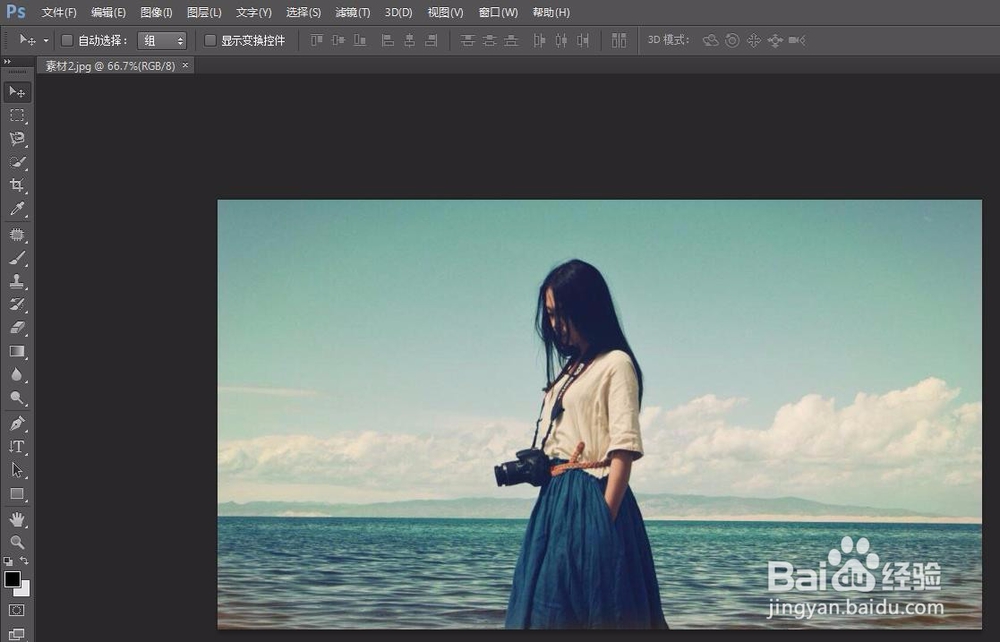
2、第二步:选中背景图层,单击鼠标右键选择“复制图层”,将背景图层复制一层。


3、第三步:用套索工具将要删除掉的人物选中。

4、第四步:在人物选区中单击鼠标右键选择“填充”,填充内容使用“内容识别”。


5、第五步:如下图所示,人物被删掉,按Ctrl+D键取消选区,完成操作。


1、第一步:在左侧工具栏中选择“修补工具”,修补模式设置为“内容识别”。
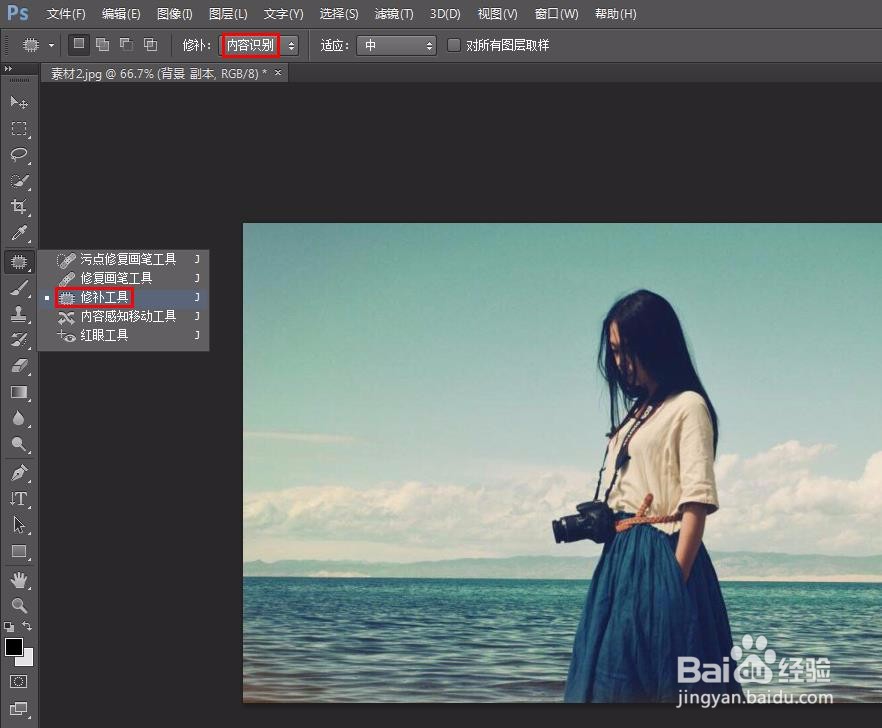
2、第二步:选中人物区域后,按住鼠标左键,将选区向背景相近的地方拖动。
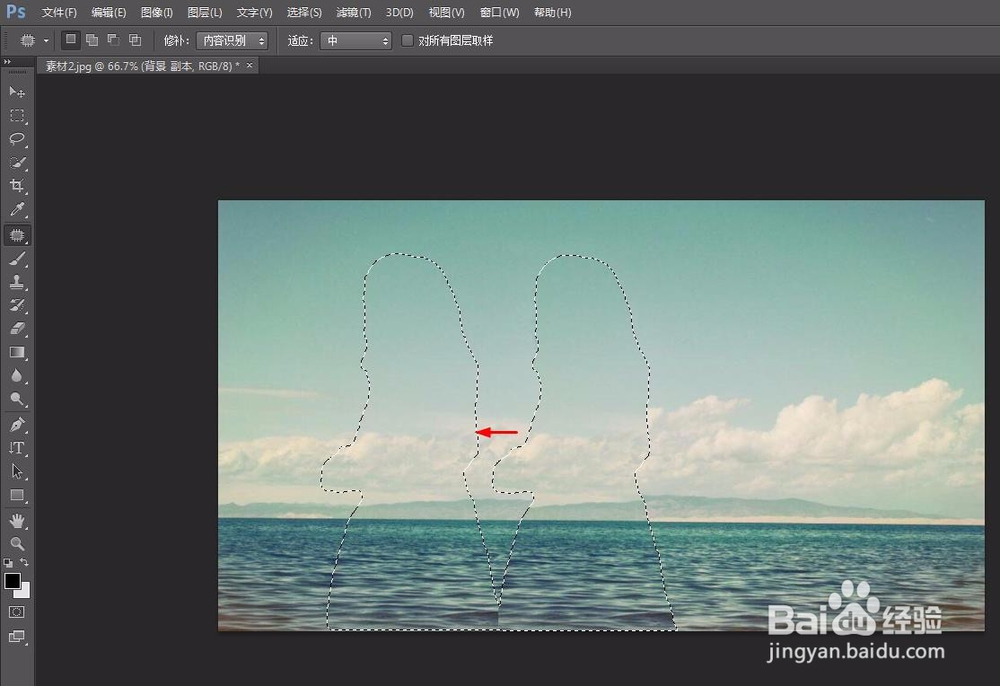
3、第三步:松开鼠标左键,人物就消失了,按Ctrl+D键取消选区,完成操作。
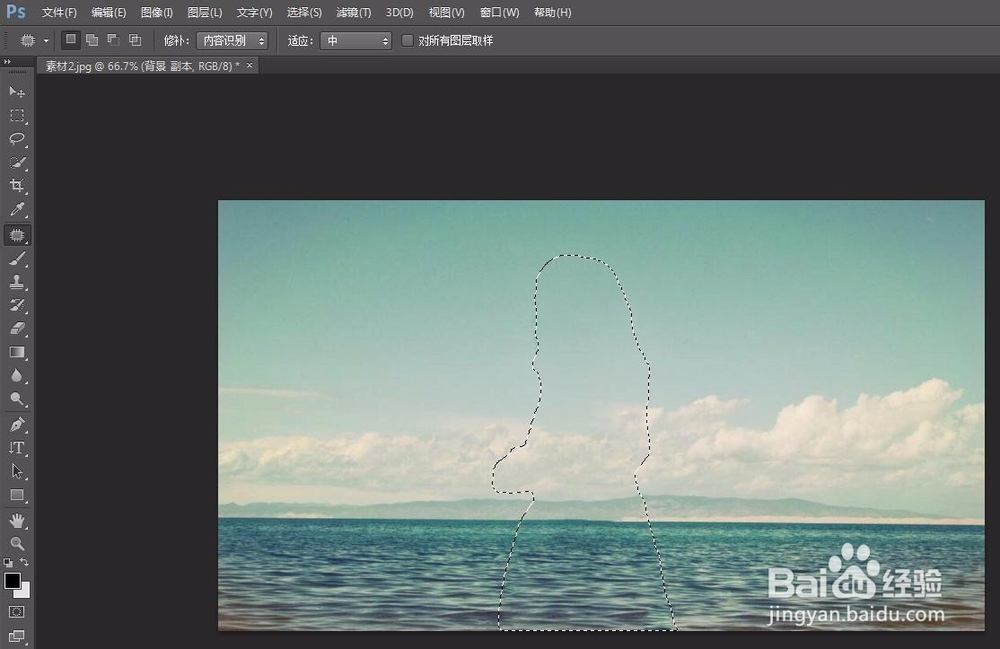
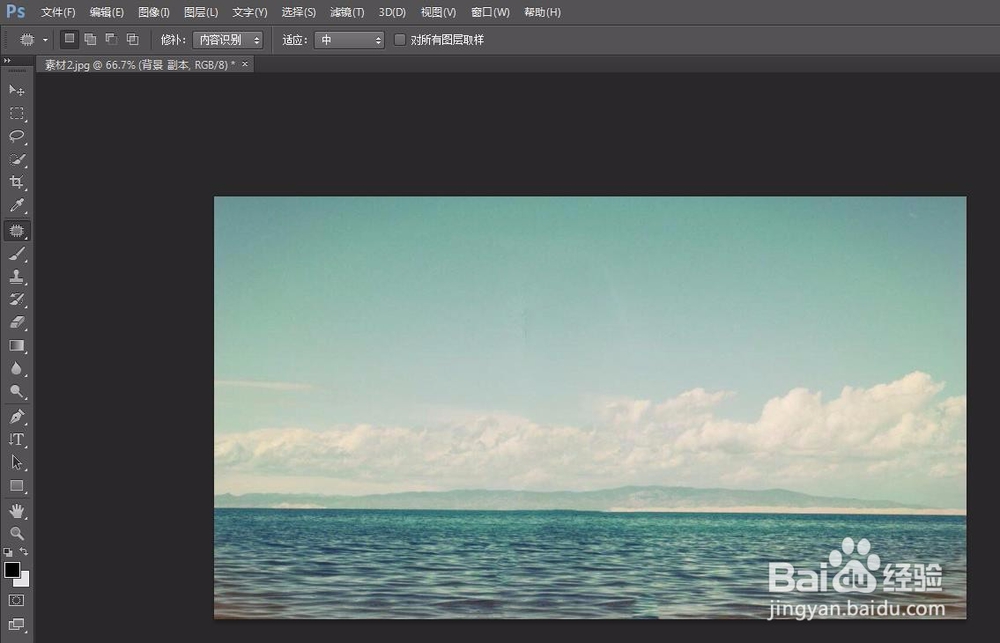
声明:本网站引用、摘录或转载内容仅供网站访问者交流或参考,不代表本站立场,如存在版权或非法内容,请联系站长删除,联系邮箱:site.kefu@qq.com。
阅读量:25
阅读量:146
阅读量:56
阅读量:113
阅读量:55